การใช้ Internet Explorer
ด้วยคุณสมบัติต่างๆ เช่น แท็บ เว็บไซต์ที่ชอบ และการแบ่งปันเว็บเพจในตัว Internet Explorer 10 สำหรับ Windows Phone 8 ช่วยให้คุณสามารถท่องเว็บได้อย่างง่ายดายในขณะเดินทาง (คุณต้องเชื่อมต่อกับข้อมูลเครือข่ายโทรศัพท์หรือ Wi-Fi เพื่อเรียกดูเว็บ ดู การเชื่อมต่อ: วิธีการและเวลา และ การเชื่อมต่อกับเครือข่าย Wi-Fi สำหรับข้อมูลเพิ่มเติม)
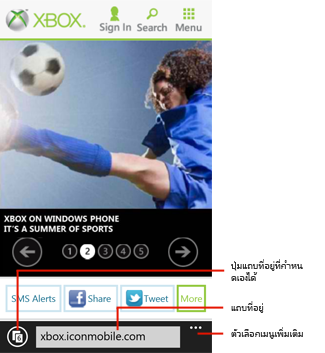
วิธีการเรียกดูเว็บ
- ที่ เริ่มต้น
 แตะ Internet Explorer
แตะ Internet Explorer  แล้วแตะ แถบที่อยู่ (คุณยังสามารถกดปุ่มฮาร์ดแวร์ ค้นหา
แล้วแตะ แถบที่อยู่ (คุณยังสามารถกดปุ่มฮาร์ดแวร์ ค้นหา ในโทรศัพท์ของคุณเพื่อค้นหาเว็บโดยใช้ Bing ได้ด้วย)
ในโทรศัพท์ของคุณเพื่อค้นหาเว็บโดยใช้ Bing ได้ด้วย) - พิมพ์ที่อยู่เว็บ (URL) ของไซต์ที่คุณต้องการเยี่ยมชม ขณะที่คุณพิมพ์ Internet Explorer จะแนะนำผลลัพธ์ที่ตรงกันที่เป็นไปได้ หากคุณเห็นไซต์ที่คุณกำลังมองหา ให้แตะที่ไซต์นั้น
- หากคุณไม่เห็นไซต์นั้น ให้แตะ ไป
 เพื่อค้นหา
เพื่อค้นหาเคล็ดลับ
- หากคุณไม่เห็นคำแนะนำการค้นหา แตะ เพิ่มเติม
 > การตั้งค่า > การตั้งค่าขั้นสูง แล้วเลือก รับคำแนะนำจาก Bing ขณะที่ฉันพิมพ์
> การตั้งค่า > การตั้งค่าขั้นสูง แล้วเลือก รับคำแนะนำจาก Bing ขณะที่ฉันพิมพ์ - คุณสามารถกำหนดปุ่มแถบที่อยู่เองเพื่อให้เข้าถึงแท็บ รายการโปรดได้อย่างรวดเร็ว หรือเพื่อหยุดและรีเฟรชเว็บเพจ แตะ เพิ่มเติม
 > การตั้งค่า จากนั้นภายใต้ ใช้ปุ่มแถบที่อยู่สำหรับ ให้เลือกสิ่งที่คุณต้องการ
> การตั้งค่า จากนั้นภายใต้ ใช้ปุ่มแถบที่อยู่สำหรับ ให้เลือกสิ่งที่คุณต้องการ - แบ่งปันลิงก์กับเพื่อนหนึ่งคนหรือหลายคน โดยแตะ เพิ่มเติม
 > แบ่งปันเพจ แล้วเลือกวิธีการที่คุณต้องการแบ่งปัน
> แบ่งปันเพจ แล้วเลือกวิธีการที่คุณต้องการแบ่งปัน - ปักหมุดไซต์ที่หน้าจอเริ่มต้นเพื่อให้เข้าถึงได้สะดวก แตะ เพิ่มเติม
 > ปักหมุดที่หน้าจอเริ่มต้น
> ปักหมุดที่หน้าจอเริ่มต้น
- หากคุณไม่เห็นคำแนะนำการค้นหา แตะ เพิ่มเติม
วิธีการนำทางในเว็บเพจ
เมื่อคุณพบหน้าที่คุณต้องการแล้ว มีสองสามวิธีในการเข้าดูหน้านั้น ลองเลือกทำสิ่งใดสิ่งหนึ่งต่อไปนี้
- เมื่อต้องการเลื่อนไปมาในหน้านั้น ให้ตวัดนิ้วของคุณผ่านหน้าจอในทิศทางใดก็ได้
- เมื่อต้องการขยายเข้า ให้กางนิ้วหัวแม่มือและนิ้วชี้ออกจากกันเพื่อขยาย หุบนิ้วเข้าด้วยกันเพื่อขยายออก
- เมื่อต้องการจัดกึ่งกลางและขยายเข้าโดยอัตโนมัติ ให้แตะสองครั้งที่จุดที่คุณต้องการขยาย แตะสองครั้งอีกครั้งเพื่อขยายกลับออกมา
- เมื่อต้องการเปิดลิงก์ เพียงแตะลิงก์นั้น
- เมื่อต้องการค้นหาข้อความที่ต้องการในหน้าใดๆ ให้แตะ เพิ่มเติม
 > ค้นหาในเพจ
> ค้นหาในเพจ - หากคุณเห็นหมายเลขโทรศัพท์หรือที่อยู่ บ่อยครั้งคุณสามารถแตะเพื่อโทรหาหมายเลขนั้นหรือระบุที่อยู่นั้นในแผนที่
วิธีการกลับไปยังเว็บเพจที่คุณเคยเยี่ยมชม
มีสองสามวิธีในการกลับไปยังเว็บเพจที่คุณเข้าดูมาก่อนได้อย่างรวดเร็ว ลองเลือกทำสิ่งใดสิ่งหนึ่งต่อไปนี้
- หากคุณอยู่ใน Internet Explorer และกำลังดูเว็บเพจหลายหน้า ให้กดปุ่ม ย้อนกลับ
 ของโทรศัพท์เพื่อเยี่ยมชมเว็บเพจเหล่านั้นอีกครั้ง
ของโทรศัพท์เพื่อเยี่ยมชมเว็บเพจเหล่านั้นอีกครั้ง - หากคุณเพิ่งเปิด Internet Explorer คุณสามารถไปที่ประวัติการเรียกดูของคุณเพื่อกลับไปยังไซต์ที่คุณเคยเยี่ยมชมในอดีตได้อย่างรวดเร็ว แตะ เพิ่มเติม
 > ล่าสุด แล้วแตะไซต์ที่คุณต้องการดูอีกครั้ง
> ล่าสุด แล้วแตะไซต์ที่คุณต้องการดูอีกครั้ง
วิธีการเปิดหน้าต่างบราวเซอร์หลายหน้าต่างโดยใช้แท็บ
คุณสามารถเปิดหน้าต่างบราวเซอร์แยกกันได้หกหน้าต่าง ที่เรียกว่า "แท็บ" พร้อมกันได้ ด้วยวิธีนี้ คุณสามารถข้ามไปมาระหว่างเว็บไซต์หลายเว็บได้อย่างง่ายดาย
- ที่ เริ่มต้น
 แตะ Internet Explorer
แตะ Internet Explorer  แตะ เพิ่มเติม
แตะ เพิ่มเติม  แล้วแตะ แท็บ (หรือหากคุณได้ตั้งค่าปุ่มแถบที่อยู่ไว้สำหรับแท็บ เพียงแตะที่นั่น)
แล้วแตะ แท็บ (หรือหากคุณได้ตั้งค่าปุ่มแถบที่อยู่ไว้สำหรับแท็บ เพียงแตะที่นั่น)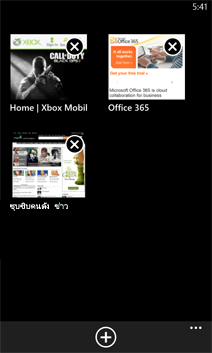
- แตะ สร้าง
 เพื่อเปิดแท็บเปล่า
เพื่อเปิดแท็บเปล่า - เมื่อต้องการสลับไปมาระหว่างแท็บ ให้แตะรูปขนาดย่อของแท็บที่คุณต้องการดูแบบเต็มหน้าจอ
- เมื่อต้องการปิดแท็บ ให้แตะ ปิด
 บนแท็บที่คุณไม่ต้องการใช้อีกต่อไป
บนแท็บที่คุณไม่ต้องการใช้อีกต่อไป
วิธีการเพิ่มไซต์ไปยังรายการเว็บไซต์ที่ชอบ
- ใน Internet Explorer
 ให้เปิดเว็บไซต์ที่คุณต้องการบันทึก
ให้เปิดเว็บไซต์ที่คุณต้องการบันทึก - แตะ เพิ่มเติม
 > เพิ่มในรายการโปรด
> เพิ่มในรายการโปรด - Internet Explorer จะใส่ชื่อและที่อยู่เว็บ (URL) ของไซต์นั้นให้โดยอัตโนมัติ
- หากคุณต้องการทำการเปลี่ยนแปลงใดๆ ให้แตะภายในกล่องข้อความ เมื่อเสร็จสิ้นแล้ว ให้แตะ เสร็จสิ้น

หมายเหตุ
ในขณะนี้ คุณไม่สามารถนำเข้าเว็บไซต์ที่ชอบจากคอมพิวเตอร์มายังโทรศัพท์ของคุณได้
วิธีการเปิด แก้ไข หรือลบเว็บไซต์ที่ชอบ
- ใน Internet Explorer
 แตะ เพิ่มเติม
แตะ เพิ่มเติม > รายการโปรด (หรือหากคุณได้ตั้งค่าปุ่มแถบที่อยู่ไว้สำหรับเว็บไซต์ที่ชอบ เพียงแตะที่นั่น)
> รายการโปรด (หรือหากคุณได้ตั้งค่าปุ่มแถบที่อยู่ไว้สำหรับเว็บไซต์ที่ชอบ เพียงแตะที่นั่น) - ตวัดนิ้วจนกระทั่งคุณเห็นชื่อของเว็บไซต์ที่ชอบที่คุณต้องการ จากนั้นเลือกทำสิ่งใดสิ่งหนึ่งต่อไปนี้
- เมื่อต้องการเปิดไซต์ ให้แตะที่ไซต์นั้น
- เมื่อต้องการแก้ไขไซต์ ให้แตะไซต์นั้นค้างไว้ แล้วแตะ แก้ไข เพื่อพิมพ์ชื่อหรือที่อยู่ใหม่
- เมื่อต้องการลบไซต์ออกจากรายการของคุณ ให้แตะไซต์นั้นค้างไว้ แล้วแตะ ลบ
วิธีการดูหรือลบประวัติการเรียกดูของคุณ
- ใน Internet Explorer
 แตะ เพิ่มเติม
แตะ เพิ่มเติม > ล่าสุด เพื่อดูไซต์ที่คุณเคยเยี่ยมชม
> ล่าสุด เพื่อดูไซต์ที่คุณเคยเยี่ยมชม
หากต้องการลบประวัติของคุณ เลือกทำสิ่งใดสิ่งหนึ่งต่อไปนี้:
- เมื่อต้องการลบประวัติการเรียกดูทั้งหมด ให้แตะ ลบ

- เมื่อต้องการลบไซต์ล่าสุด ให้แตะไซต์ค้างไว้แล้วแตะ ลบ

- เมื่อต้องการเลือกลบมากกว่าหนึ่งไซต์ ให้แตะ เลือก
 เลือกกล่องกาเครื่องหมายถัดจากไซต์ที่คุณต้องการลบ แล้วแตะ ลบ
เลือกกล่องกาเครื่องหมายถัดจากไซต์ที่คุณต้องการลบ แล้วแตะ ลบ
หมายเหตุ
- เมื่อต้องการเลือกลบทีละไซต์ โทรศัพท์ของคุณต้องทำงานบนเวอร์ชั่นล่าสุดของซอฟต์แวร์ Windows Phone (ระบบปฏิบัติการ 8.0.10211.204) ดู ฉันจะอัพเดตซอฟต์แวร์ของโทรศัพท์ของฉันได้อย่างไร สำหรับข้อมูลเพิ่มเติมเกี่ยวกับวิธีการอัพเดตโทรศัพท์ของคุณ
- เมื่อต้องการลบไฟล์ชั่วคราว คุกกี้ และรหัสผ่านที่บันทึกไว้ พร้อมด้วยประวัติการเรียกดูของคุณ ให้แตะ การตั้งค่า > ลบประวัติ
ไม่มีความคิดเห็น:
แสดงความคิดเห็น